Crossfade op Apple Music: verbeter luisterervaringen
Muziek heeft het ongelooflijke vermogen om ons naar verschillende werelden te brengen, emoties op te roepen en onvergetelijke herinneringen te creëren. Of je nu aan het ontspannen bent na een lange dag, aan het trainen bent in de sportschool of een feestje geeft, de juiste soundtrack kan de ervaring naar nieuwe hoogten tillen. Apple Music, met zijn enorme bibliotheek en gebruiksvriendelijke interface, is een go-to-platform geworden voor miljoenen muziekliefhebbers over de hele wereld.
Onder de vele functies van het platform, crossfaden (Apple Music) onderscheidt zich als een essentieel hulpmiddel voor het verbeteren van uw luisterervaring. Als je de term niet kent, crossfade stelt je in staat om het einde van het ene nummer soepel over te laten gaan in het begin van het volgende, abrupte overgangen te elimineren en een naadloze muzikale reis te creëren. In dit artikel gaan we dieper in op de wereld van crossfade op Apple Music, verkennen we de voordelen ervan en bieden we je de kennis om deze functie als een professional onder de knie te krijgen.
Of je nu een fervent muziekluisteraar bent of iemand die graag de perfecte afspeellijsten samenstelt, als je begrijpt hoe je crossfade effectief kunt gebruiken, zal je Apple Music-ervaring naar een hoger niveau worden getild. Dus laten we erin duiken en het potentieel van crossfade op Apple Music ontsluiten om de ultieme muzikale fusie te creëren.
Artikel Inhoud Deel 1. Hoe Apple Music crossfaden op telefoons en desktops?Deel 2. Crossfade uw offline Apple Music-nummers aan SpotifyDeel 3. Conclusie
Deel 1. Hoe Apple Music crossfaden op telefoons en desktops?
Crossfading is een fantastische functie waarmee je tracks naadloos kunt samenvoegen op Apple Music. Of je nu een Mac, Windows, Android of iPhone gebruikt, wij helpen je graag verder.
In dit gedeelte begeleiden we u door het proces van crossfading op verschillende apparaten, zodat u ononderbroken muzikale ervaringen kunt creëren die bij uw voorkeuren passen.
Crossfaden op Mac
- Start de Apple Music-app op je Mac.
- Klik op "Muziek" in de menubalk en selecteer "Voorkeuren".
- Op het tabblad "Afspelen" vindt u de optie "Crossfade".
- Pas de schuifregelaar aan om de gewenste duur voor het crossfade-effect in te stellen. U kunt kiezen tussen 1 en 12 seconden.
- Nadat u uw keuze heeft gemaakt, sluit u het venster Voorkeuren.
- Als je nu een nummer afspeelt, zal het naadloos overgaan in het volgende nummer.
Crossfaden op Windows
- Open de iTunes-app op uw Windows-computer.
- Klik op "Bewerken" in de menubalk en selecteer "Voorkeuren".
- Op het tabblad "Afspelen" vindt u de optie "Crossfade afspelen".
- Vink het vakje naast "Crossfade afspelen" aan om de functie in te schakelen.
- Pas de schuifregelaar aan om de gewenste duur voor het crossfade-effect in te stellen.
- Klik op "OK" om uw instellingen op te slaan.
- Vanaf nu gaan je nummers soepel over met de geselecteerde crossfade-duur.
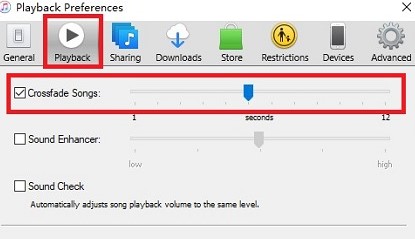
Crossfaden op Android
- Start de Apple Music-app op uw Android-apparaat.
- Tik op het tabblad "Bibliotheek" onderaan het scherm.
- Tik op het menupictogram met drie stippen in de rechterbovenhoek en selecteer 'Instellingen'.
- In het gedeelte "Afspelen" vindt u de optie "Crossfade".
- Schakel de tuimelschakelaar in en pas de schuifregelaar aan om de gewenste crossfade-duur in te stellen.
- Verlaat de instellingen en nu zullen je tracks naadloos overlopen.
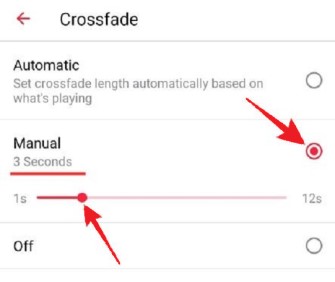
Crossfaden op iPhone
- Open de Apple Music-app op je iPhone.
- Tik op het tabblad "Voor jou" of "Bibliotheek" onderaan het scherm.
- Tik op je profielfoto in de rechterbovenhoek om toegang te krijgen tot je accountinstellingen.
- Scroll naar beneden en selecteer 'Afspelen en downloaden'.
- Onder het gedeelte "Afspelen" vindt u de optie "Crossfade".
- Zet de schakelaar aan en pas de schuifregelaar aan om de gewenste duur van de crossfade in te stellen.
- Ga terug naar je muziekbibliotheek, speel een nummer af en geniet van de vloeiende overgangen tussen nummers.
Door deze stapsgewijze instructies te volgen, kunt u crossfade inschakelen op uw favoriete apparaat en genieten van een naadloze muzikale reis. Experimenteer met verschillende crossfade-duren om de perfecte mix voor je afspeellijsten te vinden en je algehele luisterervaring te verbeteren.
Deel 2. Crossfade uw offline Apple Music-nummers aan Spotify
Hoewel Apple Music een geweldig platform biedt om van muziek te genieten, wil je misschien je favoriete Apple Music-nummers crossfaden Spotify.
Dankzij TuneSolo Apple Music Converter, kunt u uw Apple Music-nummers eenvoudig converteren en downloaden als offline bestanden. In dit gedeelte leiden we u door de eenvoudige stappen om download je Apple Music-nummers en crossfade ze vervolgens met behulp van Spotify instellingen.
Stap 01. Apple Music-nummers downloaden met TuneSolo Apple Music Converter
- Begin met downloaden en installeren TuneSolo Apple Music Converter op uw computer.
Probeer het gratis Probeer het gratis
- Start het programma en klik op "Open Apple Music Web Player".
- Selecteer de Apple Music-nummers die u wilt converteren.

- Pas de uitvoerinstellingen aan, inclusief formaat (bijv. MP3, FLAC), uitvoermap en andere voorkeuren volgens uw behoeften.
- Klik op de knop "Converteren" om het conversieproces te starten. TuneSolo Apple Music Converter converteert uw geselecteerde nummers naar het gewenste formaat.
- Zodra de conversie is voltooid, heb je offline kopieën van je Apple Music-nummers klaar om te importeren Spotify.

Stap 02. Crossfading Apple Music-nummers met Spotify Instellingen:
- Open de Spotify desktop-app op uw computer.
- Klik op "Bewerken" in de menubalk (op Windows) of "Spotify" (op Mac) en selecteer "Voorkeuren".
- Scrol omlaag naar het gedeelte 'Afspelen'.
- Schakel de optie "Crossfade-nummers" in door de schakelaar aan te zetten.
- Pas de schuifregelaar aan om de duur van het crossfade-effect in te stellen.
- Klik op "OK" om de wijzigingen op te slaan.
- Importeer de gedownloade Apple Music-nummers in Spotify door ze toe te voegen aan uw lokale bestanden. Ga naar "Instellingen" in Spotify, en selecteer onder 'Lokale bestanden' de map waar je gedownloade nummers zich bevinden.
- Zodra de nummers zijn toegevoegd aan uw Spotify bibliotheek, kunt u afspeellijsten maken en naadloos genieten van crossfading tussen uw Apple Music-nummers.
Met TuneSolo Apple Music Converter om je Apple Music-nummers te downloaden en te converteren, en dan crossfade-instellingen configureren in Spotifykunt u genieten van een soepele en ononderbroken overgang tussen uw favoriete nummers. Hiermee kun je de ultieme crossfaded-afspeellijst samenstellen en het beste van Apple Music samenvoegen met de functionaliteit van Spotify.
Deel 3. Conclusie
Crossfading voegt een geheel nieuwe dimensie toe aan uw luisterervaring naar muziek, waardoor naadloze overgangen tussen tracks mogelijk zijn.
Terwijl Apple Music en Spotify zijn beide uitstekende platforms, die de kracht van de enorme bibliotheek van Apple Music combineren met SpotifyDe crossfade-functie kan je muzikale reis naar nieuwe hoogten brengen.
TuneSolo Apple Music Converter fungeert als de brug, zodat u uw favoriete Apple Music-nummers kunt downloaden en converteren naar offline bestanden die u eenvoudig kunt importeren in Spotify.